Tabla de contenido
"¡Es un preset increíble!" Dice tu amigo fotógrafo. "¿Te importaría compartirlo conmigo?" Te encantaría ayudar a tu amigo, pero no estás seguro de cómo compartir presets en la aplicación móvil de Lightroom.
Hola, soy Cara. La mayoría de las veces Lightroom hace las cosas súper fáciles. Esta no es una excepción a la regla, pero hay que saber dónde buscar porque no es muy obvio cómo compartir presets en Lightroom mobile.
Sólo hacen falta dos pasos para compartir los preajustes de Lightroom en el teléfono. ¡Déjame enseñarte cómo!
Nota: las capturas de pantalla que aparecen a continuación están tomadas de la versión de Windows de Lightroom Classic. Si utiliza la versión de Mac, tendrán un aspecto ligeramente diferente.
Paso 1: Aplicar el preajuste a una imagen
Este es el paso que la mayoría de la gente pasa por alto. Si sabes cómo exportar preajustes en Lightroom, sólo tienes que ir directamente al preajuste y exportarlo.
Sin embargo, el botón de compartir de Lightroom no aparecerá hasta después de En realidad, el botón de compartir está ahí, pero comparte la imagen, no el preajuste.
Para compartir el preset, en realidad tienes que compartir la imagen como DNG. No es muy intuitivo, lo sé.
Para ello, primero aplique el preajuste a una imagen. Pulse el botón Presets en la parte inferior de la pantalla.
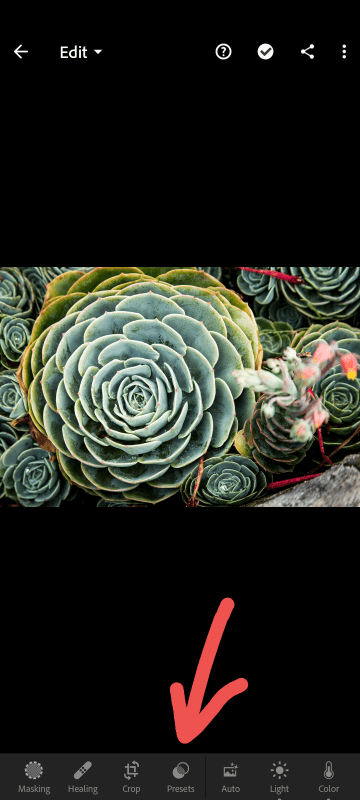
Elige el preajuste que quieres compartir y toca la marca de verificación en la esquina superior derecha de la pantalla.

Paso 2: Exportar como DNG
Con el preajuste aplicado, pulse el botón Compartir en la esquina superior derecha de la pantalla.

Omita la opción Compartir con... y baje a Exportar como...
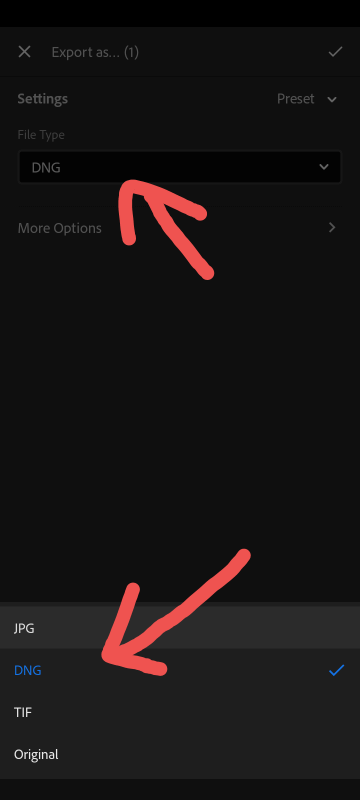
Pulse el botón Tipo de archivo y elija DNG como tipo de archivo. Pulse la marca de verificación en la esquina superior derecha.
Desde aquí, puedes compartir el archivo como lo harías normalmente. Compártelo directamente con un amigo a través de un mensaje de texto o súbelo a una ubicación de almacenamiento en la nube, como Dropbox o Google Drive.
A continuación, tus amigos podrán acceder al archivo y descargar el preajuste para ellos. Consulta nuestro tutorial sobre cómo instalar preajustes para obtener más información.
Ya está, ahora tú y tus amigos podéis intercambiar los presets de Lightroom mobile todo lo que queráis.

